几何画板怎么画圆 几何画板如何绘制有关圆的图形
几何画板,作为一款强大的数学教学工具,画圆肯定不在话下,那么几何画板如何绘制有关圆的图形呢?大家一起跟着小编来看看吧!
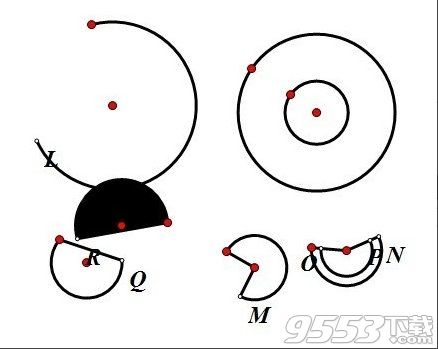
几何画板绘制有关圆的图形教程:
圆弧
1.打开几何画板在左边工具栏选择“自定义工具”——圆工具——圆弧(实线/虚线)。
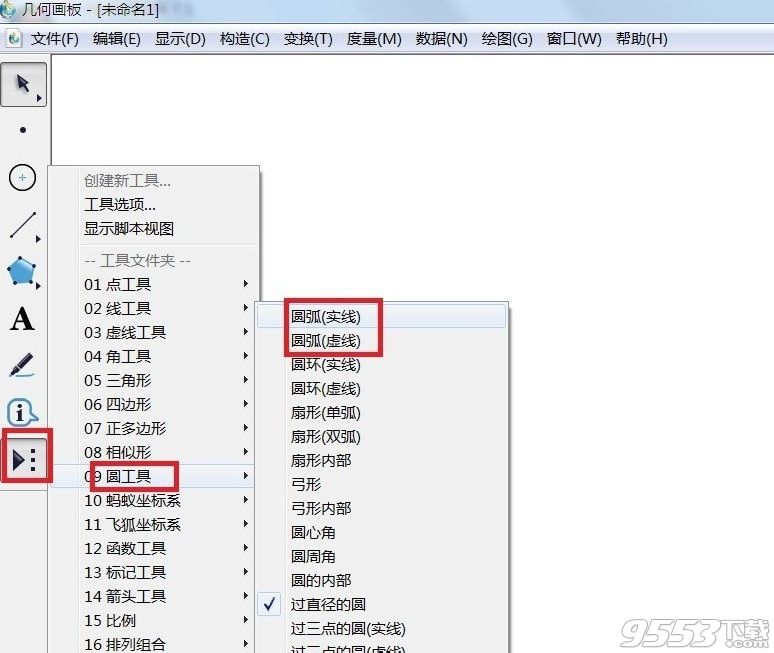
2.鼠标点击画布确定弧的一个端点,另一端像顺时针旋转话劣弧,逆时证转画优弧。
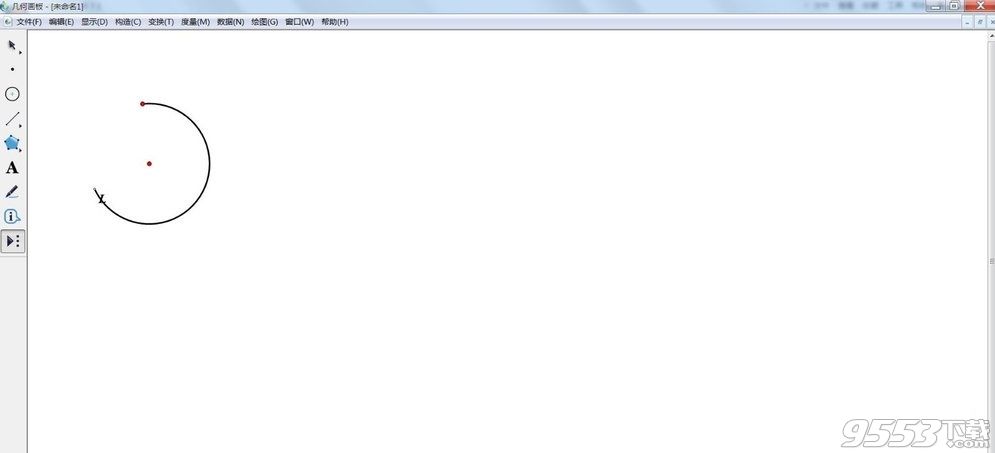
3.在左边工具栏选择“自定义工具”——圆工具——圆环(实线/虚线)。
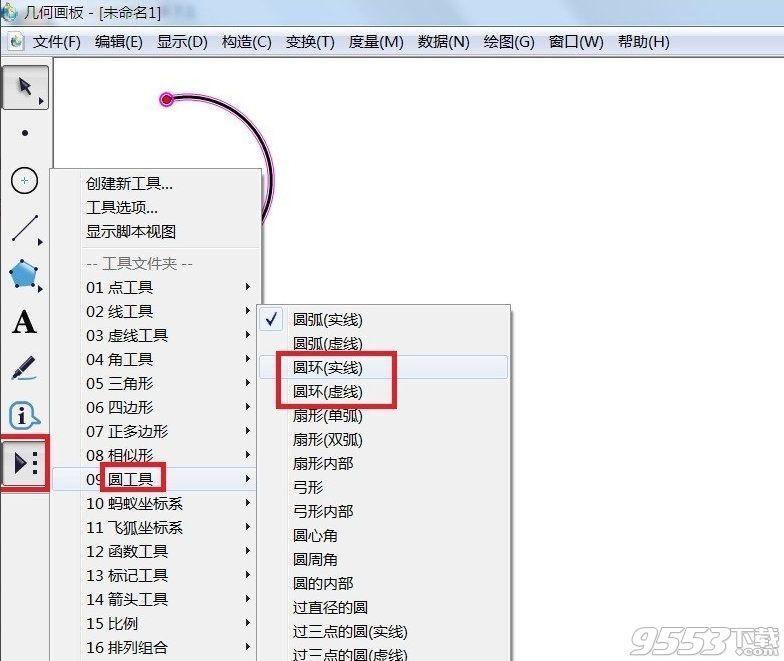
4.鼠标点击画布任意一点确定外圆,再点一下确定内圆,移动鼠标就可以画出自己想要的圆环。

扇形
1.在左边工具栏选择“自定义工具”——圆工具——扇形(单弧/双弧)。
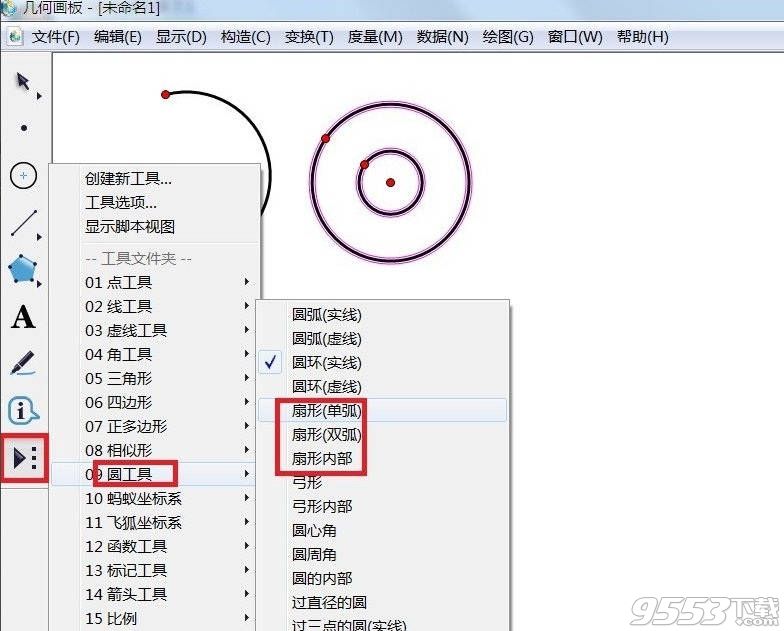
2.用鼠标点击画布任意位置拖动鼠标就可以画出扇形(可以画双弧,也可以画单弧)。

弓形
1.在左边工具栏选择“自定义工具”——圆工具——弓形/弓形内部。
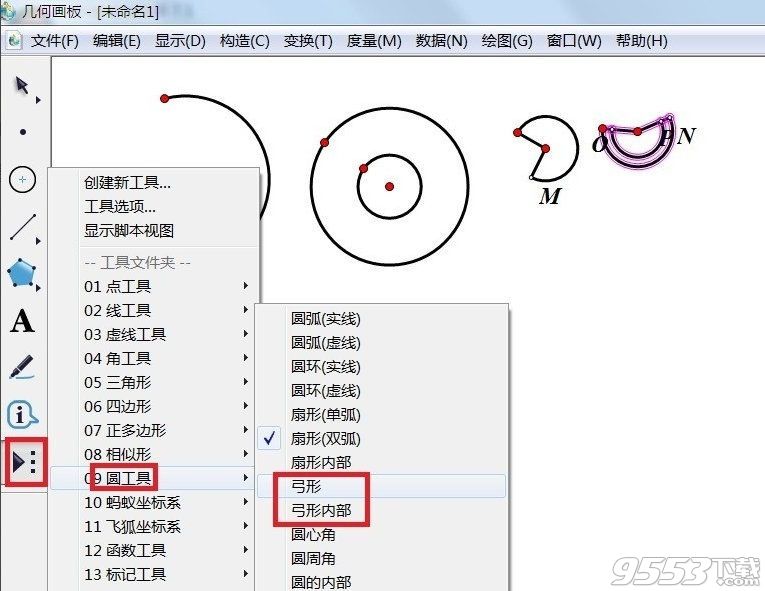
2.用鼠标点击画布任意位置拖动鼠标就可以画出弓形(弓形可以画空心,弓形内部可以画实形)。
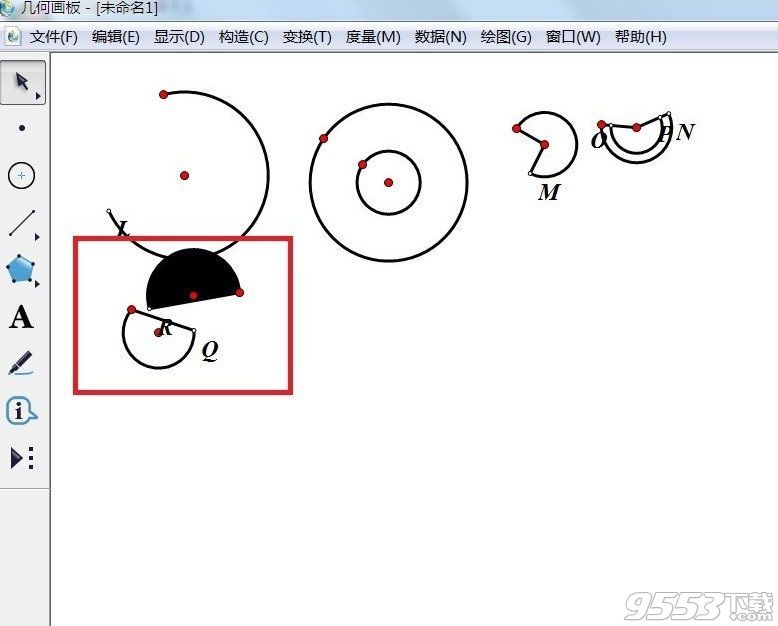
以上就是小编带来的教程,希望能帮助到大家!
关键词: 几何画板 圆